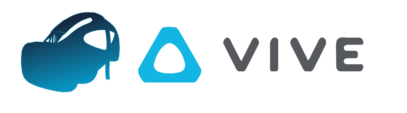OpenVRDesktopDisplayPortalとは?
海外の掲示板であるRedditユーザーが作成した、VR内にデスクトップアプリケーションをミラーリングするツール。
釣りゲーや宇宙探索MMOのElite Dangerousなど暇の多いゲームで動画をみながらプレイしたりと重宝する。
こちらはTiltBrushにNetfrixを表示している様子
https://thumbs.gfycat.com/TautHopefulFieldmouse-size_restricted.gif
導入方法
現在OpenVRDesktopDisplayPortalはOVRDropとしてSteamで配信されており、こちらは有料な代りに導入がより簡単になっています。
https://store.steampowered.com/app/586210/OVRdrop/
以下OpenVRDesktopDisplayPortalの説明となります。
事前にダウンロードするもの
- レシードフレームワーク2.0
http://reshade.me/
現在は古いバージョンが削除されているため、以下のリンクからダウンロードする。
http://www.mediafire.com/download/hd25q2558um47el/ReShade+2.0.3f1.7z - EDFX 3.0.1.5
ページの下部"EDFX 3.0.1.5"を使用
http://edcodex.info/?m=tools&entry=58 - OpenVRDesktopDisplayPortal
OpenVRDesktopDisplayPortal-v1.0.6.zipを以下のDownloadsから選択し、ダウンロード
https://github.com/Hotrian/OpenVRDesktopDisplayPortal/releases
インストール
- EDFXとOpenVRDesktopDisplayPortを別々のディレクトリに展開
- EDFXを展開したディレクトリからEDFX64.exeを起動
- ゲームの実行ファイルを選択する
実行ファイルはライブラリからゲームのプロパティを開き、"ローカルファイル"タブから"ローカルファイルを閲覧"で表示されたフォルダに存在する。
デフォルトでは":\Program Files(x86)\Steam\steamapps\common\"以下のフォルダ - ReShadeをダウンロードするよう促されるが、すでにダウンロード済なので"いいえ"を選択
- ダウンロードした"ReShade + 2.0.3f1.7z"をドキュメントフォルダに存在するEDFXフォルダにコピーして貼り付け
デフォルトでは"C:\Users\ユーザー名\Documents\EDFX\update" - "install"をクリックしてインストールを行う
緑色で"Succesfully installed"と表示されれば良い - ゲームの実行フォルダから実行ファイルのプロパティを開き、互換性タブからWindows7モードでプログラムを実行するように設定
- OpenVRDesktopDisplayPort.exeを実行
- 左上のドロップダウンメニューからVR内にミラーリングしたいデスクトップアプリケーションを指定
- SteamVRクライアントを起動
- VR内にミラーリングされていることを確認